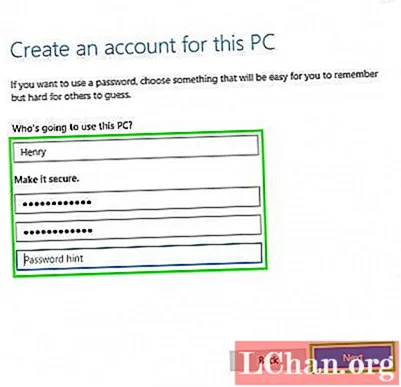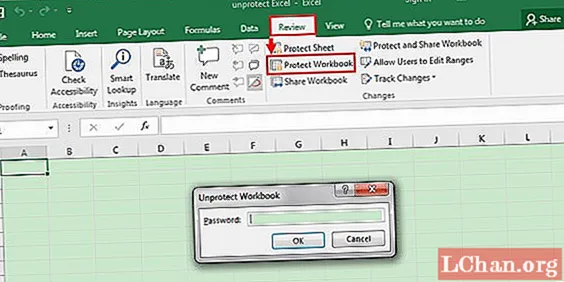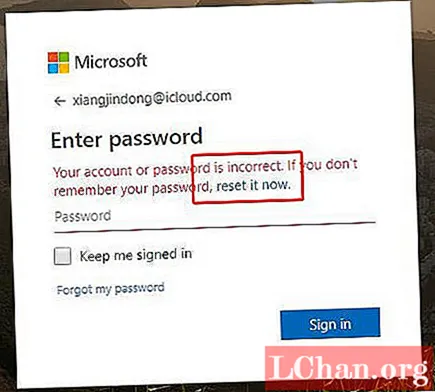Sisu
- 1. osa. 3 viisi parooli loomiseks Windows 10-s
- 1. meetod: looge seadetes kasutajakonto
- 2. meetod: looge käsurea abil uus konto
- 3. meetod: looge uus kasutajakonto, kasutades kohalikke kasutajaid ja rühmade halduskonsooli
- 2. osa. Administraatori ja kasutajakonto erinevus
- 3. osa. Mida teha, kui unustasite Windows 10 parooli?
- Kokkuvõte
Kui teie arvutit kasutavad mitu inimest, on sellel ühe kasutajakonto olemasolu väga ebaturvaline, kuna teised kasutajad võivad teie andmeid vaadata ja neid muuta. Kuid kui teete igale kasutajale erinevad kasutajakontod või vähemalt teete teistele kasutajatele eraldi kasutajakonto, on see teie turvalisuse huvides parem ja võimaldab teiste kasutajate privaatsust. Kõik Windowsi versioonid, sealhulgas uusim Windows 10, võimaldavad teil luua mitu kasutajakontot, millest igaüks on kaitstud vastavate paroolidega. Niisiis, jätkake lugemist ette teada kuidas luua parooli arvutis Windows 10 kasutades neid kolme meetodit.
1. osa. 3 viisi parooli loomiseks Windows 10-s
Windows 10 võimaldab kasutajatel kasutajakonto loomiseks mitmel viisil - kasutades rakendust Seaded, käsuviiba, kohalikke kasutajaid ja grupihalduskonsooli. Kui soovite teada, kuidas Windows 10 arvutis parooli luua.
1. meetod: looge seadetes kasutajakonto
Kasutajad saavad Windows 10 rakenduses Seaded luua uue kasutajakonto, mis sisaldab kõiki kasutajakonto seadeid. Varasemad kasutajakonto seaded asusid juhtpaneelil, kuid Windows 10-s on need viidud rakendusse Seaded. Niisiis, järgige alltoodud samme parooli loomiseks Windows 10 arvutis.
1. samm: klõpsake nuppu Start> Seaded ja valige seejärel kontod.
2. samm: minge jaotises Konto seaded suvandile Pere ja muud kasutajad ning klõpsake siis nuppu Lisa keegi teine sellesse arvutisse.
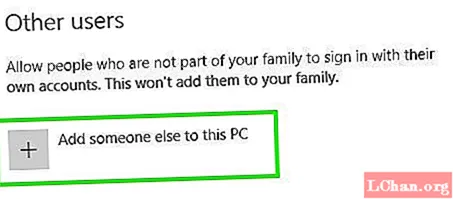
3. samm: järgmisena klõpsake valikul „Mul pole selle inimese sisselogimisteavet” ja seejärel klõpsake linki „Lisa kasutaja ilma Microsofti kontota”.
4. samm: nüüd saate luua uue kasutajakonto. Sisestage kasutajanimi, konto parool (kaks korda), parooli vihje ja seejärel klõpsake nuppu Edasi. See on kõik, olete edukalt uue kasutajakonto loonud.
2. meetod: looge käsurea abil uus konto
Uue kasutajakonto saate luua ka käsuviiba abil. Kuid selle meetodi kasutamine peab olema administraatorina sisse logitud, vastasel juhul ei saa te uut kontot luua. Kui soovite teada, kuidas parooli luua arvutis Windows 10 käsuviiba abil, toimige järgmiselt.
1. samm: paremklõpsake menüüd Start, et avada kiirpääsumenüü.
2. samm: nüüd klõpsake kiirpääsumenüüs käsuviiba (admin) suvandil, et käivitada administraatorina käsuviip.
3. samm: tippige käsureale järgmine käsk - "net user / add username password" ja vajutage sisestusklahvi.
3. meetod: looge uus kasutajakonto, kasutades kohalikke kasutajaid ja rühmade halduskonsooli
Samuti on kohalike kasutajate ja rühmade halduskonsoolist võimalik lisada või eemaldada kohalikke kasutajaid ja kontosid. Selle meetodi abil saate luua nii standardeid kui ka administraatori kasutajakontosid.Parooli loomiseks arvuti aknas 10 teadmiseks toimige järgmiselt.
1. samm: vajutage nuppu Windows + R, et avada Run ja tippige väljale Ava tekst "lusrmgr.msc" ja vajutage sisestusklahvi.
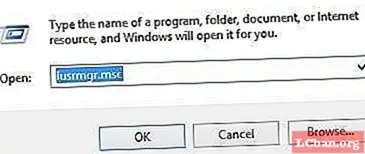
2. samm: nüüd klõpsake kasutaja juhtimiskonsoolil kõigi kasutajate kuvamiseks vasakul paanil valikut Kasutajad.
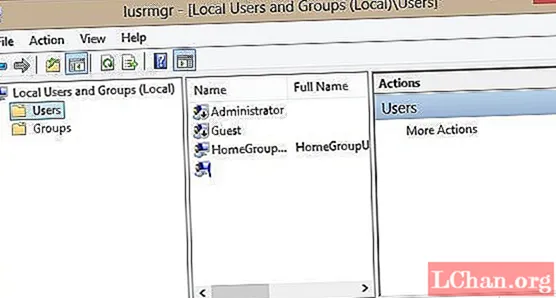
3. samm: seejärel klõpsake ülaosas menüüd Toimingud ja klõpsake valikut Uus kasutaja.
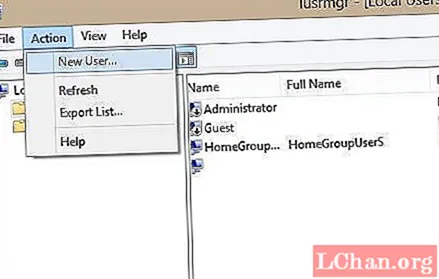
4. samm: Järgmisena tippige kasutajanimi, parool ja muud valikulised üksikasjad ning vajutage kohaliku kasutajakonto loomise lõpuleviimiseks nuppu Loo. Kui soovite kontole anda administraatoriõigused, toimige järgmiselt.
5. samm: topeltklõpsake vastloodud konto kasutajanimel ja see avab konto atribuudid.
6. samm: klõpsake vahekaardil "Member Of" ja seejärel klõpsake nuppu Lisa.
7. samm: tippige objekti nime väljale „Administrator” ja vajutage kasutajakonto administraatoriõiguste lubamiseks nuppu Kontrolli nimesid.
2. osa. Administraatori ja kasutajakonto erinevus
Lisaks Microsofti kontole on arvuti arvutis kaht tüüpi kontosid - haldus- ja tavakasutajakonto. Nagu nimigi ütleb, on administratiivkonto süsteemihalduse eesmärkidel, mida süsteemiadministraator kasutab. Administratiivkontol on süsteemi jaoks kõige rohkem privileege ja täielik kontroll. Administraatorikonto abil saab luua ka teisi administraatori- ja tavakasutajakontosid ning muuta nende parooli. Administratiivkasutaja võib blokeerida ka teisi kasutajaid uute programmide või rakenduste installimise või desinstallimise ilma loata, tagades seeläbi süsteemi.
3. osa. Mida teha, kui unustasite Windows 10 parooli?
Ülaltoodud jaotises õppisite, kuidas luua kasutajakonto ja kinnitada see Windows 10 parooliga. Aga mis siis, kui unustasite oma Windows 10 parooli? Windowsi [asswprd probleemide lahendamiseks soovitan kasutada PassFab 4WinKeyto. See on ülim Windowsi parooli taastamise tööriist, mis aitab teil mõne minuti jooksul unustatud Windows 10 parooli taastada või lähtestada. See võimaldab teil nüüd Macis käivitatava ketta luua.1. samm: laadige alla ja installige PassFab 4WinKey mis tahes töötavas arvutis ja seejärel käivitage programm.
2. samm: valige tarkvara avakuvalt Advanced Recovery viisard.

Samm 3: Nüüd valige arvutis siht-OS Windows 10-ks ja seejärel klõpsake parooli lähtestamise ketta loomiseks nuppu "Põleta".

4. samm: käivitage lukustatud arvuti ja vajutage alglaadimismenüüsse sisenemiseks ESC või F12.
5. samm: valige varem loodud parooli taastamise kettalt Boot.

Samm 6: Nüüd valige suvand "Lähtesta oma parool", valige kasutajakonto ja sisestage uus parool.

7. samm: taaskäivitage arvuti sisselogimine Windows 10-sse uue parooliga.
Kokkuvõte
Selles artiklis oleme teile näidanud erinevaid viise kasutajakonto loomiseks ja parooli loomiseks arvuti Windows 10-s. Kuid kui soovite teada, kuidas unustatud Windows 10 parooli lähtestada või Windows 7 parooli lähtestada, on PassFab 4WinKey parim lahendus.